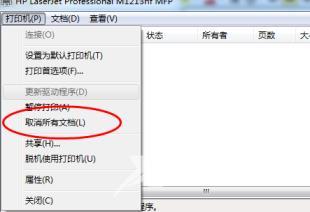打印机是现在办公很常使用到的设备,但是还有很多用户对于某些操作不熟悉,最近有部分Win10系统的用户向自由互联小编询问,打印的时候不小心多添加了打印任务,应该怎么取消呢
打印机是现在办公很常使用到的设备,但是还有很多用户对于某些操作不熟悉,最近有部分Win10系统的用户向自由互联小编询问,打印的时候不小心多添加了打印任务,应该怎么取消呢?其实方法很简单,针对这一问题,本篇带来了详细的讲解,分享给大家。
Win10打印机怎么取消打印任务?
1、打开控制面板。
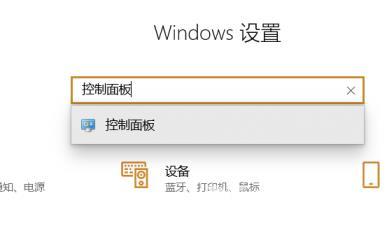
2、点击查看设备和打印机。
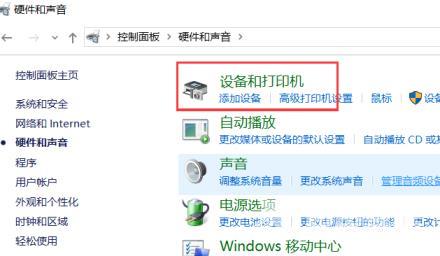
3、选择正在打印的打印机右击选择查看现在正在打印什么。

4、点击打印中的任务。

5、取消打印任务。